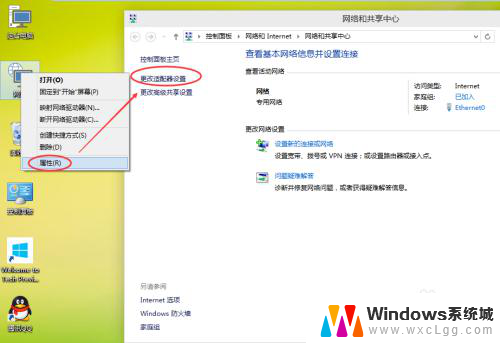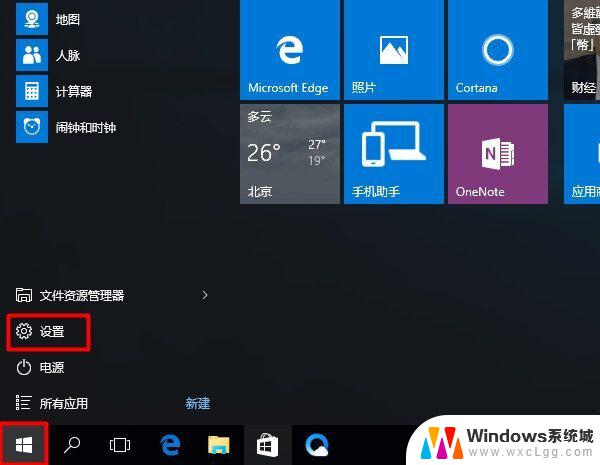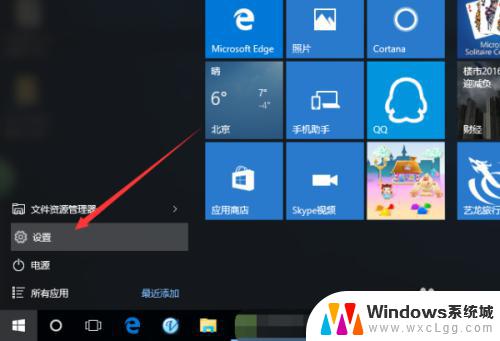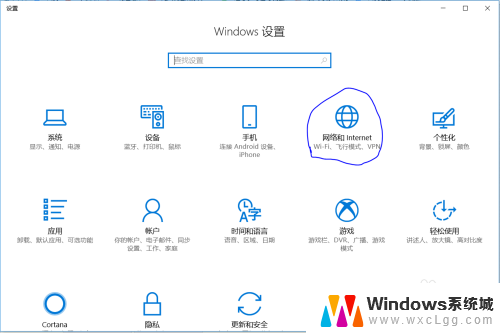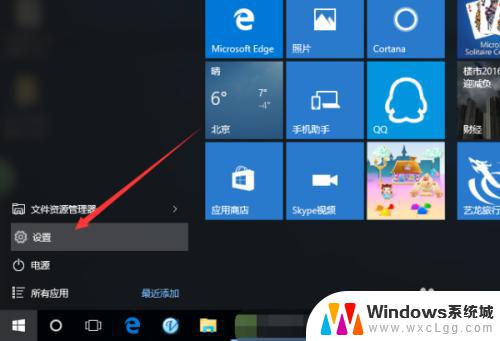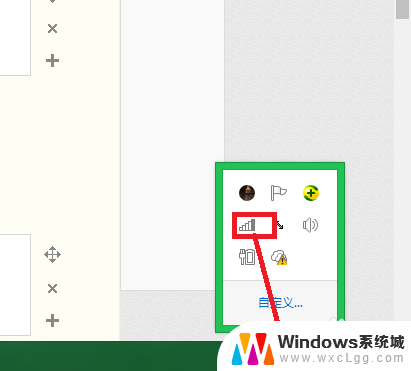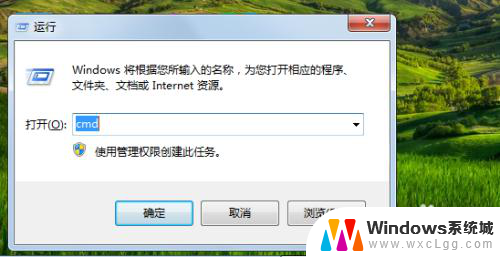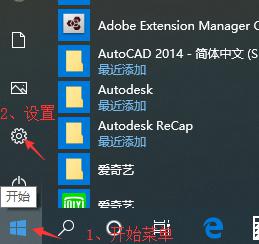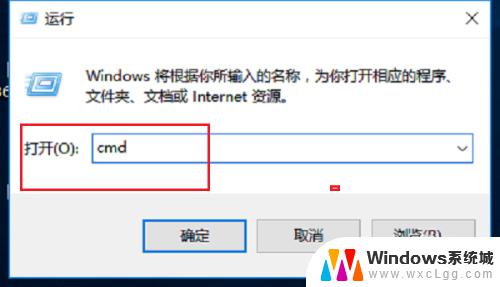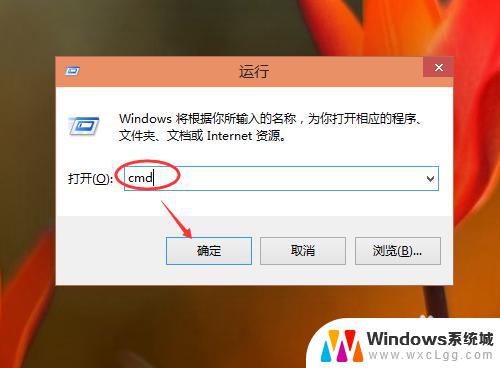win10查看网卡mac地址 Win10电脑如何查看网卡物理mac地址
更新时间:2024-01-26 13:57:53作者:xtliu
在如今的数字化时代,计算机和互联网已经成为人们生活中不可或缺的一部分,而在计算机的硬件设备中,网卡是连接计算机和网络之间的重要桥梁。对于一些使用Windows 10操作系统的用户来说,了解自己电脑的网卡物理MAC地址可能会是一个挑战。要查看网卡的MAC地址,我们可以使用一些简单的步骤来轻松完成。本文将介绍如何在Windows 10电脑上查看网卡的物理MAC地址,让用户能够更好地了解和掌握自己的计算机设备。
方法如下:
1.右键Win10系统桌面上的【网络】图标,选中弹出菜单的属性。在网络和共享中点击更改适配器设置,如下图所示。
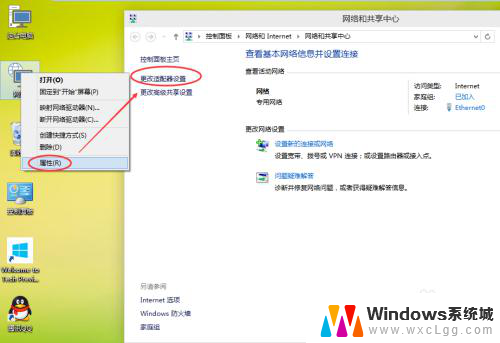
2.在打开的网络连接界面上右键连接的网络,然后点击弹出菜单上的状态。如下图所示。
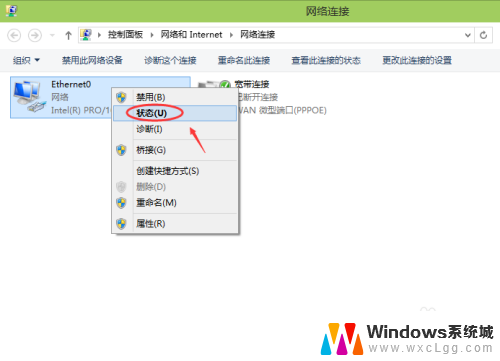
3.在网络状态对话框里点击详细信息后,会弹出网络连接详细信息。在这里对话框里就可以看到物理地址,就是我们所说的mac地址啦。如下图所示。
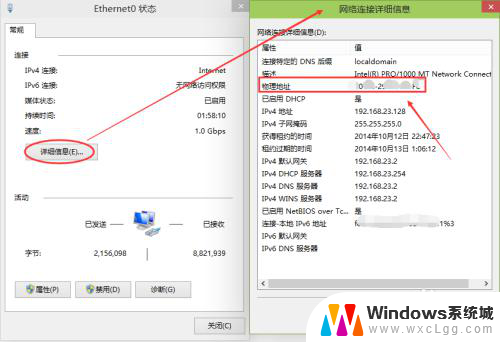
以上就是win10查看网卡mac地址的全部内容,如果有不清楚的用户可以按照以上步骤进行操作,希望能够对大家有所帮助。